电脑安装安卓系统的步骤,电脑安装安卓系统全攻略
你有没有想过,把安卓系统装在你的电脑上,是不是就像给电脑换了个新衣裳呢?想象那些你手机上爱不释手的APP,现在都能在电脑上畅享,是不是有点小激动呢?别急,今天就来手把手教你如何给电脑安装安卓系统,让你的电脑焕发新活力!
第一步:准备工具和材料
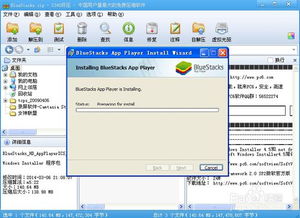
在开始之前,你得先准备好以下这些小家伙:
1. U盘:至少8GB的容量,用来制作启动U盘。

2. 安卓系统镜像文件:你可以从网上下载,比如XDA Developers、ROMs网站等。
3. 电脑:当然,没有电脑怎么行?
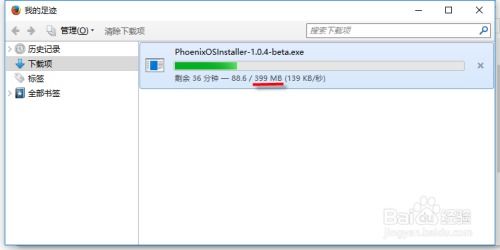
4. 软件:比如Rufus(制作启动U盘的软件)。
第二步:制作启动U盘
1. 下载Rufus:首先,你得从网上下载Rufus软件,这是一个制作启动U盘的神器。
2. 插入U盘:将U盘插入电脑的USB接口。
3. 选择镜像文件:打开Rufus,选择你的U盘,然后点击“选择”按钮,找到你下载的安卓系统镜像文件。
4. 开始制作:一切准备就绪后,点击“开始”按钮,Rufus会开始制作启动U盘。
第三步:设置BIOS
1. 重启电脑:制作好启动U盘后,重启你的电脑。
2. 进入BIOS:在电脑启动时,按下相应的键进入BIOS设置,通常是F2、F10、Del或Esc键,具体取决于你的电脑型号。
3. 设置启动顺序:在BIOS设置中,找到“Boot”或“Boot Order”选项,将U盘设置为第一启动设备。
第四步:安装安卓系统
1. 启动电脑:设置好启动顺序后,重启电脑,电脑会从U盘启动。
2. 选择安装方式:进入安卓系统后,你会看到一个安装界面,选择“安装到硬盘”或“安装到U盘”。
3. 选择分区:根据你的需求选择分区,如果你是第一次安装安卓系统,建议选择整个硬盘。
4. 开始安装:一切设置好后,点击“开始安装”按钮,等待安装完成。
第五步:安装驱动和软件
1. 安装驱动:安装完成后,你可能需要安装一些驱动程序,比如显卡、网卡等。
2. 安装软件:现在,你可以从Google Play Store下载你喜欢的APP,让你的电脑焕发活力。
第六步:享受安卓系统
1. 个性化设置:安装完所有软件后,你可以根据自己的喜好进行个性化设置。
2. 畅享APP:现在,你可以尽情享受安卓系统带来的便利了。
怎么样,是不是觉得安装安卓系统其实并没有那么难呢?只要按照以上步骤,你就能轻松给电脑换上安卓的新衣裳。快来试试吧,让你的电脑焕发新活力!
